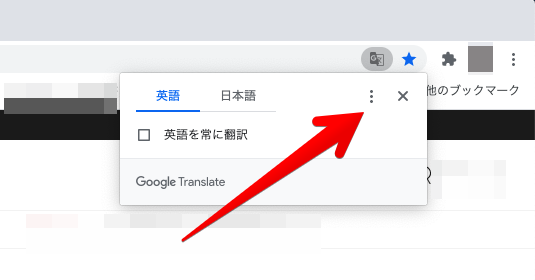【Chrome】日本語に翻訳する方法と、元に戻す方法|ページ全体を一瞬・簡単に翻訳

パソコンのブラウザで海外サイトなどを閲覧している際に、ページ全体を日本語に翻訳したい場合があると思います。
そのような場合、WindowsやMacで利用できるブラウザの「Google Chrome(グーグル クローム)」では、閲覧中のページ内の文章を一瞬・簡単に、日本語翻訳をすることが出来ます。
今回は、そのChromeでWebページを翻訳する方法と、翻訳したページを元に戻す方法の紹介となります。
【Chrome】ページ全体を一瞬で日本語に翻訳する方法・元に戻す方法
ページ内のテキストを翻訳する方法
閲覧している外国語のページで、コンテキストメニュー(右クリックで表示されるメニュー)内の「日本語に翻訳」を選択します。
そうすると、ページ内のテキストの箇所がすべて日本語に翻訳されます。
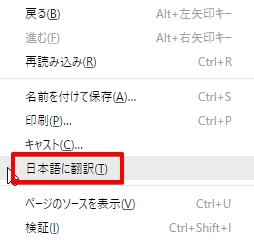
また、表示したWeb ページが日本語ではない場合に、自動で次のようなダイアログボックスが、画面上部に表示される場合があります。
その場合は、ダイアログボックス内の「日本語」を選択することで翻訳できます。

翻訳したページを元の言語に戻す方法
Chromeでページを翻訳すると、ブラウザ上部にあるアドレスバー(検索バー)内の右端の方に「Google 翻訳」のアイコンが表示されるのでクリックします。

そうすると、言語を選択できるダイアログボックスが表示されるので、元の言語を選択することで、原文のページ表示に戻すことができます。

翻訳に関するその他の設定(日本語以外の言語に翻訳など)
言語を選択できるダイアログボックス内にある「メニュー」ボタンを選択すると、設定メニューが表示され、別の言語に翻訳など、翻訳に関するその他の設定も行えます。